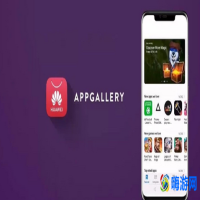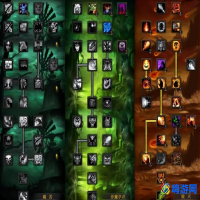人生就像一场修行,任重而道远。大家好,我是冯修远,一位专注于 IT 教育行业及编程技术和网络营销的人士。通过对《「冯修远」计算机入门 0 基础教程:安装软件从安装 office 开始》的学习,大家应该都应安装好了word。我在《「冯修远」计算机入门 0 基础教程:office 的简介》一文中说过,它就是一个文字排版工具,这个也是企业用常用的办公软件之一。那么,今天我们就学习一下 Word文档的基本操作。
01、创建并保存 Word 文档
我们通常有两种方式去创建一个 word 文档,第一种就是如下图所示,在你需要创建 word 文档的位置单击鼠标右键,点击 word 文档,然后,双击它打开。这种方式操作起来比较简单方便。
第二种方式就是通过在开始菜单(单击)或者是桌面快捷方式(双击)的方式打开。
打开 word 文档了以后,我们就可以编辑它了。首先,我们先简单地认识一下 word 文档的界面。如下图所示,当我们打开文档的时候,我们的光标会默认在文档编辑区,然后直接在文档编辑区编辑你的文档内容。
编辑完成之后,我们就可以保存文档了。如果你没有保存的话,那么,你下次打开 word 文档的时候,之前编辑过的内容很可能就没有了。
保存的方式有三种:
第一种就是直接用快捷键:ctrl+s(按住键盘上的 ctrl 键不松,再按 s 键)。
第二种就是点击功能选项卡中的文件选项卡->然后点保存或者另存为,如下图所示:
使用另存为的时候,也可以给这个 word 文档重新选择位置和重新命名。
第三种就是点击快速工具栏上的保存按钮。
现在我们已经会创建 word 文档并保存了,但是文档的内容还不够美观,比如我们想突出某些内容想让字体变粗或者是把字体变大,该怎么操作呢?
02、设置字号和字体
如下图所示,我们也有两种方式可以设置字号和字体:
第一种选择要编辑(改变)的文字内容,直接通过工具栏设置字号和字体
第二种就是选择要编辑(改变)的文字内容后,单击鼠标右键,在弹出的字体对话框中编辑。当然,我们除了加粗、改变字体大小以外,还可以改变字体,比如选择黑体、总体之类的,还可以改变字体的颜色和背景色等等,大家可以多尝试下。
03、复制、粘贴
复制和粘贴是我们在编辑文字的时候常用的一种操作了。有的时候,我们需要把一些内容进行复制,就会用到这个操作。如下图所示,我们有两种方式可以完成。
第一种方式非常简单,就是用快捷键,具体操作流程如下:首选选择你需要复制的文字,然后按下键盘上的 ctrl+c(先按下 ctrl 键不松,再按 c 键),然后把光标插入到你想要复制的地方,再按下 ctrl+v(先按下 ctrl 键不松,再按 v 键)。
第二种方式,就是使用剪贴板,先选择你要复制的文字,然后点击功能选项卡中->剪贴板->选项卡中的复制,然后把光标插入到你想要复制的地方,再点击功能选项卡中->剪贴板->选项中的粘贴,如下图所示。
04、查找、替换
针对文字的编辑,除了编辑字体、字号、复制、粘贴以外,还有一个很重要的操作,就是查找和替换。有的时候,文字内容多,我们需要在这么多文字中找到自己想要查找到的内容,就会用到查找了,如果还想把找到的内容替换成其它的内容,就会用到替换了。
查找就比较简单了,直接按快捷键 ctrl+f(按住 ctrl 键不松,再按 fi 按),这个时候就会弹出查找替换的对话框,我们查找内容的输入框中,输入我们想要查找的内容,然后点击查找下一处按钮即可。当然,下面还有阅读突出显示、在以下项中查找等等,大家可以尝试一下,看看有什么不一样的地方。除此以外,我们还可以在功能选项卡中的编辑选项卡,直接点查找,也是能弹出查找对话框的。
替换的操作方式和查找的操作方式很类似,如下图所示:
在弹出的对话框中,选择替换选项,然后把查找到的内容换成我们自己想要换的内容,如:啊,替换为:啊。我们可以在查找内容选项的输入框中输入”阿“,然后在替换为的输入框中输入啊,再在点击查找下一处,然后点替换即可,如果全部都要替换的话,可以点击全部替换按钮,大家也可以尝试下。
本文地址:网络百科频道 https://www.eeeoo.cn/wangluo/1074591.html,嗨游网一个专业手游免费下载攻略知识分享平台,本站部分内容来自网络分享,不对内容负责,如有涉及到您的权益,请联系我们删除,谢谢!



 相关阅读
相关阅读